Perché è importante converti VOB in MP4? VOB è un formato file per file DVD che conserva informazioni come video, audio, sottotitoli e altro. Sebbene non sia un formato video insolito, la maggior parte dei dispositivi e delle piattaforme non lo supporta. In questo caso, dovrai scegliere un contenitore compatibile che ti permetta di aprire, riprodurre e trasferire facilmente i file VOB. Questo articolo si impegna ad aiutarti a trovare i migliori convertitori per creare file MP4 con i seguenti strumenti.
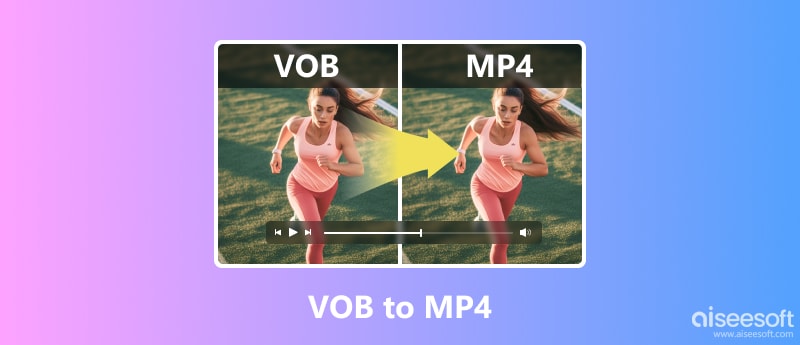
Per preservare la qualità originale dei file VOB dopo la conversione, dovresti usare Aiseesoft Video Converter Ultimate su Windows o Mac. È un convertitore video moderno con più soluzioni, come un convertitore, un compressore e un editor professionale. Ha anche un'enorme raccolta di formati per input e output, inclusi MP4, VOB, WMV, MOV, MKV, AVI e altro. Se desideri modificare le impostazioni di output, il convertitore video prepara un profilo personalizzato per configurare le impostazioni di risoluzione, FPS, bitrate, qualità, codificatore e audio. È davvero il convertitore professionale da VOB a MP4. Per i passaggi dettagliati, continua a leggere e scoprilo.

Scarica
Sicuro al 100%. Nessuna pubblicità.
Sicuro al 100%. Nessuna pubblicità.
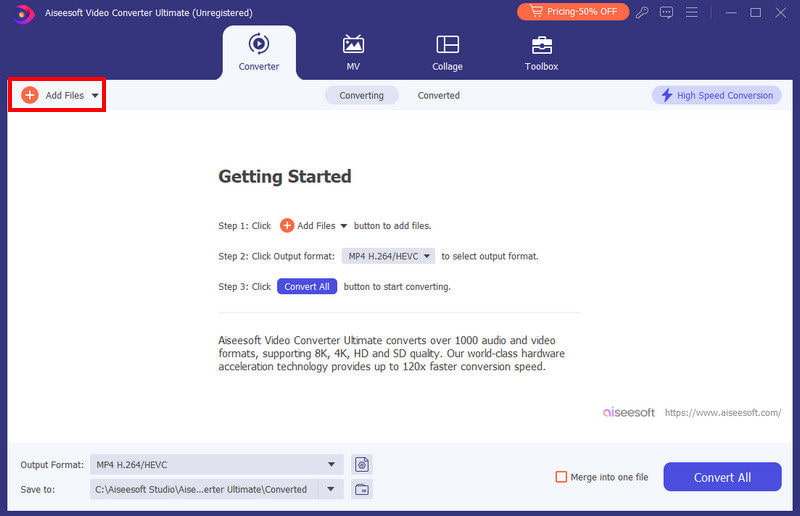
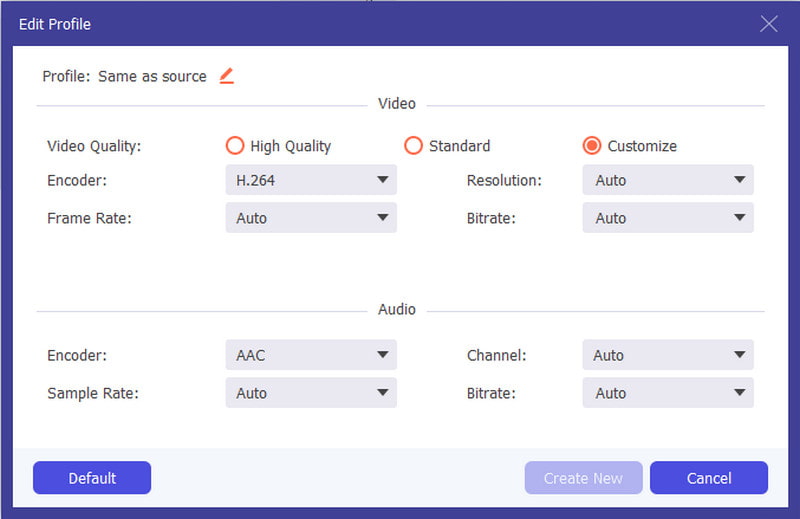
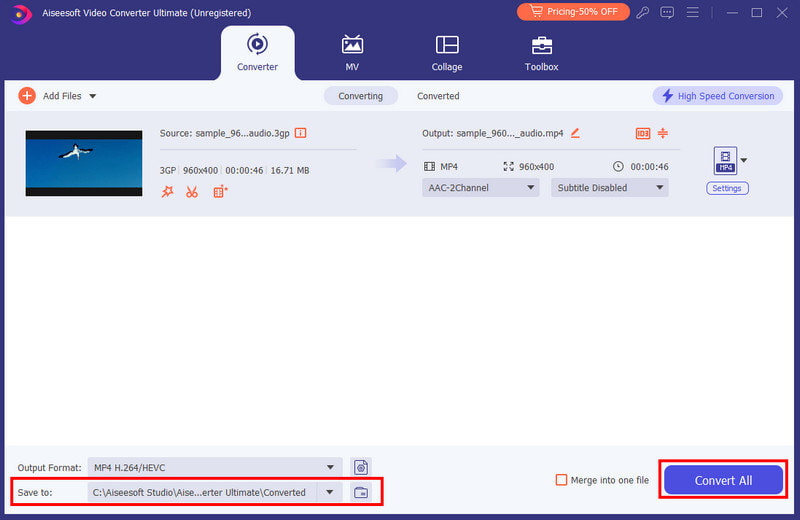
Non solo è un lettore multimediale gratuito, ma VLC è anche noto per il suo convertitore integrato. Il convertitore è già uno strumento predefinito, il che significa che non è necessario installare un'estensione per utilizzarlo. Un altro aspetto positivo di questa soluzione è la facilità d'uso, fornendo una conversione semplice ma professionale. Ecco i passaggi da seguire:
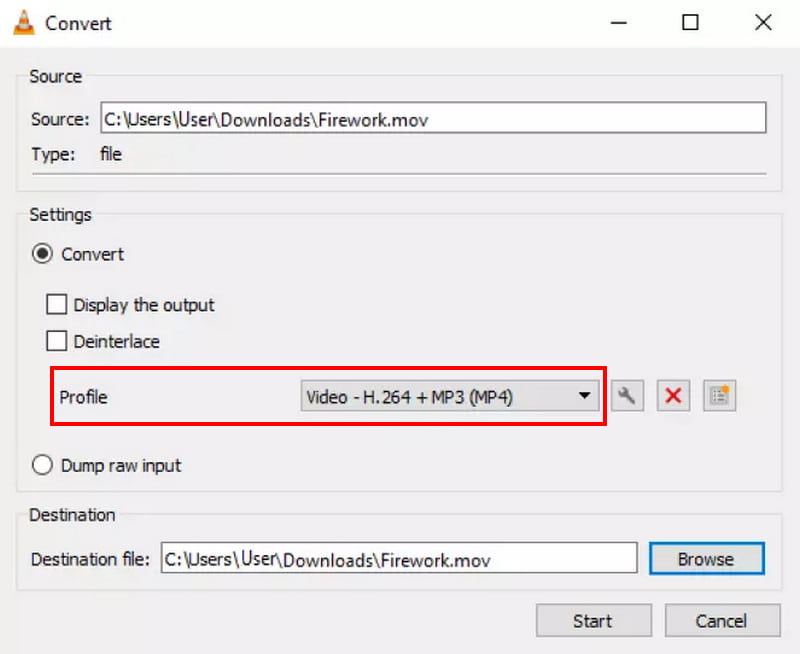
Ecco che arriva uno più professionale Alternativa VLC. HandBrake è un programma di transcodifica che ti consente di convertire vari file multimediali. È famoso per le sue impostazioni professionali, che ti consentono di modificare la qualità generale, la risoluzione e la dimensione del file. L'unico inconveniente del convertitore da VOB a MP4 è il processo intimidatorio con la sua interfaccia disordinata. Ma puoi lasciarti guidare dalla dimostrazione qui sotto:
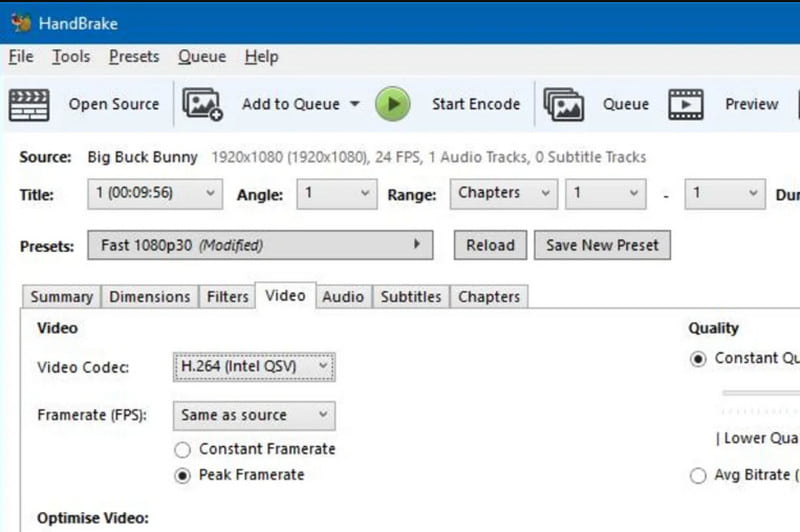
Se non desideri installare alcun software di conversione o Lettori VOB, puoi utilizzare i convertitori online come alternative. Controlla i due convertitori che supportano la conversione da VOB a MP4.
CloudConvert offre una conversione gratuita da VOB a MP4. È anche facile da usare grazie alla sua interfaccia pulita. Ma la parte migliore sono le Opzioni video per modificare la risoluzione video, CRF, preimpostazioni e altro. Il convertitore online ha tutti gli strumenti necessari per una conversione eccellente. Ma se hai un file più grande, è meglio acquistare un piano su CloudConvert per aggiungere più allocazione.
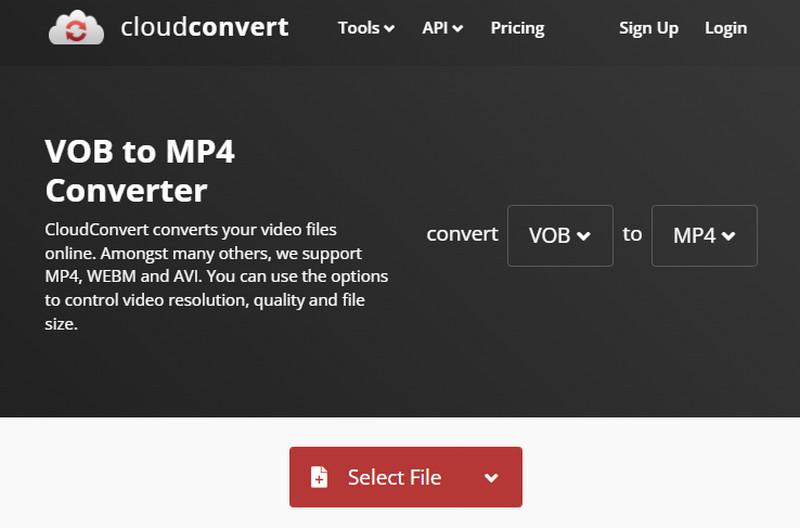
Se hai bisogno di un convertitore gratuito che supporti il caricamento di file più grandi, FreeConvert è uno strumento accessibile online. Ha una dimensione massima di 1 GB, permettendoti di convertire un grande VOB in MP4. Puoi anche utilizzare le impostazioni avanzate per modificare facilmente il codec video, le dimensioni dello schermo e le impostazioni audio. Ma tieni presente di connetterti a una rete WiFi potente per convertire senza problemi su FreeConvert.
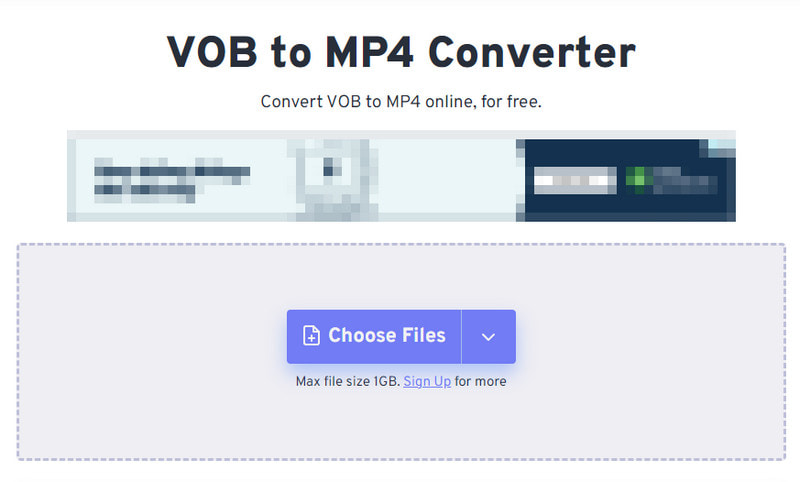
Come posso convertire i file VOB in MP4 con Windows Media Player?
Sfortunatamente, l'impostazione predefinita Lettore multimediale di Windows non viene fornito con un convertitore. Dovrai invece installare un convertitore come VLC, HandBrake o Aiseesoft Video Converter Ultimate.
MP4 è il formato migliore in cui convertire i file video VOB?
In generale, il formato file MP4 è universalmente supportato da varie piattaforme e dispositivi. Quindi, convertire VOB in questo formato video ti darà opzioni illimitate per aprire, riprodurre e trasferire video.
Windows 10 può convertire VOB in MP4?
Windows 10 e 11 non supportano la conversione dei file per impostazione predefinita. Avrai bisogno dell'aiuto di altre applicazioni di terze parti per modificare l'estensione del file.
Conclusione
Quale VOB a MP4 hai scelto? Questo articolo ha mostrato i migliori strumenti di scelta per desktop e online. Ma anche con gli strumenti gratuiti e open source esiste ancora una soluzione che garantisce risultati di alta qualità. Aiseesoft Video Converter Ultimate è il convertitore adatto a te per conversioni, compressioni ed editing video eccezionali. Prova la versione di prova gratuita per scoprirne la grandezza.

Video Converter Ultimate è un eccellente convertitore video, editor e potenziatore per convertire, migliorare e modificare video e musica in 1000 formati e altro ancora.
Sicuro al 100%. Nessuna pubblicità.
Sicuro al 100%. Nessuna pubblicità.